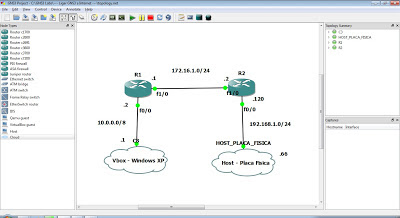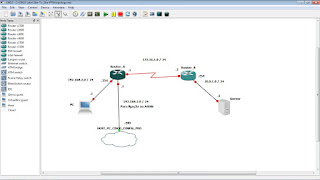Teste CCNP para empregadores:
Pressupostos:
- Não se podem criar interfaces adicionais;
- Não se podem criar rotas estáticas ou rotas "policy-based", excepto quando pedido;
Tarefa 1: Configurar um trunk 802.1q entre o interface fa1/15 do SW1 e o interface fa1/15 do SW2 fa1/15:
SW1(config): interface fastethernet 1/15
SW1(config-if): no shutdown
SW1(config-if): switchport trunk encapsulation dot1q
SW1(config-if): switchport mode trunk
SW2(config): interface fastethernet 1/15
SW2(config-if): no shutdown
SW2(config-if): switchport trunk encapsulation dot1q
SW2(config-if): switchport mode trunk
Tarefa 2: Configurar um trunk 802.1Q "etherchannel" entre o SW1 e o SW2. Ambos os interfaces fa1/10 and fa1/11 devem fazer parte do mesmo LAG:
SW1(config): interface range fastethernet 1/10 - 11
SW1(config-if-range): no shutdown
SW1(config-if-range): channel-group 1 mode on
SW1(config-if-range): switchport mode trunk
SW1(config-if-range): switchport encapsulation dot1q
SW1(config): interface port-channel 1
SW1(config-if): switchport mode trunk
SW1(config-if): switchport encapsulation dot1q
SW2(config): interface range fastethernet 1/10 - 11
SW2(config-if-range): no shutdown
SW2(config-if-range): channel-group 1 mode on
SW2(config-if-range): switchport mode trunk
SW2(config-if-range): switchport encapsulation dot1q
SW2(config): interface port-channel 1
SW2(config-if): switchport mode trunk
SW2(config-if): switchport encapsulation dot1q
Tarefa 3: Garantir que o tráfego VLAN atravessa o trunk do interface fa1/15 e não o trunk "etherchannel", a não ser que o trunk fa1/15 esteja em baixo:
SW2(config): interface fastethernet 1/15
SW2(config-if): spanning-tree cost 1
Tarefa 4: Os routers R1 e R2 devem fazer parte da VLAN 10 e devem ser ambos pingáveis através da interface fa0/0. Como estamos no GNS3, teremos que usar o comando "vlan database" para criar a VLAN:
R1(config): interface fastethernet 0/0
R1(config-if): ip address 192.168.12.1 255.255.255.0
R1(config-if): speed 10
R1(config-if): duplex half
R2(config): interface fastethernet 0/0
R2(config-if): ip address 192.168.12.2 255.255.255.0
R2(config-if): speed 10
R2(config-if): duplex half
SW1#: vlan database
SW1(vlan): vtp server
SW1(vlan): vtp domain teste
SW1(vlan): vtp password cisco
SW1(vlan): vlan 10
SW1(vlan): apply
SW1(config): interface fastethernet 1/0
SW1(config-if): speed 10
SW1(config-if): duplex half
SW1(config-if): switchport mode access
SW1(config-if): switchport access vlan 10
SW2(vlan): vtp domain teste
SW2(vlan): vtp password cisco
SW2(vlan): vtp client
SW2(vlan): apply
SW2(config): interface fastethernet 1/0
SW2(config-if): speed 10
SW2(config-if): duplex half
SW2(config-if): switchport mode access
SW2(config-if): switchport access vlan 10
Tarefa 5: Garantir que o tráfego da VLAN 10 não pode atravessar o trunk do interface fa1/15:
SW1(config): interface fastethernet 1/15
SW1(config-if): switchport trunk allowed vlan except 10
SW2(config): interface fastethernet 1/15
SW2(config-if): switchport trunk allowed vlan except 10
Tarefa 6: Garantir que o SW1 seja sempre o "root switch" para a VLAN 10, mesmo que outro switch seja colocado na mesma rede:
SW1(config): spanning-tree vlan 10 root primary
Tarefa 7: Configurar OSPF (area 0) entre o R1 e o R2. Os "hellos" em OSPF só devem ser enviados a partir do interface que faz parte da area 0. Garantir que o loopback 0 de R1 pode pingar o loopback 0 de R2:
R1(config): router ospf 1
R1(config-router): router-id 1.1.1.1
R1(config-router): passive-interface default
R1(config-router): network 192.168.12.0 0.0.0.255 area 0
R1(config-router): network 1.1.1.1 0.0.0.0 area 0
R1(config-router): no passive-interface fastethernet 0/0
R2(config): router ospf 1
R2(config-router): router-id 2.2.2.2
R2(config-router): passive-interface default
R2(config-router): network 192.168.12.0 0.0.0.255 area 0
R2(config-router): network 2.2.2.2 0.0.0.0 area 0
R2(config-router): no passive-interface fastethernet 0/0
Tarefa 8: Configurar o EIGRP (AS100) entre R1 & R3 e R2 & R3 apenas. Garantir que o R3 redistribui o interface loopback 0 apenas:
R1(config): router eigrp 100
R1(config-router): no auto-summary
R1(config-router): passive-interface default
R1(config-router): network 192.168.13.0 0.0.0.255
R1(config-router): no passive-interface fastethernet 0/1
R2(config): router eigrp 100
R2(config-router): no auto-summary
R2(config-router): passive-interface default
R2(config-router): network 192.168.13.0 0.0.0.255
R2(config-router): network 192.168.23.0 0.0.0.255
R2(config-router): no passive-interface fastethernet 0/0
R2(config-router): no passive-interface fastethernet 0/1
R3(config): router eigrp 100
R3(config-router): no auto-summary
R3(config-router): passive-interface default
R3(config-router): network 192.168.23.0 0.0.0.255
R3(config-router): no passive-interface fastethernet 0/1
R3(config): route-map CONNECTED_TO_EIGRP permit 10
R3(config-route-map): match interface Loopback0
R3(config): router eigrp 100
R3(config-router): redistribute connected metric 1 1 1 1 1500 route-map CONNECTED_TO_EIGRP
Tarefa 9: Configurar redistribuição mútua entre OSPF e EIGRP em R1 e R2. Todos os routers (R1, R2 e R3) devem ser capazes apenas de pingar os respectivos interfaces loopbacks 0 entre eles:
R1(config): router ospf 1
R1(config-router): redistribute eigrp 100 subnets
R1(config): router eigrp 100
R1(config-router): redistribute ospf 1 metric 1 1 1 1 1500
R2(config): router ospf 1
R2(config-router): redistribute eigrp 100 subnets
R2(config): router eigrp 100
R2(config-router): redistribute ospf 1 metric 1 1 1 1 1500
Tarefa 10: Sem utilizar rotas estáticas ou rotas "policy-based", garantir que o R2 é capaz de fazer um traceroute para o interface loopback 0 de R3, sobre o link directamente ligado:
R2(config): access-list 1 permit host 192.168.23.1
R2(config): route-map NEXT_HOP permit 10
R2(config-route-map): match ip address
R2(config-route-map): set ip next-hop 192.168.23.2
R2(config): interface fastethernet 0/1
R2(config-if): ip policy route-map NEXT_HOP
Tarefa 11: Negar o acesso telnet a R2 por parte do R1, quando a sessão é iniciada a partir do interface fa0/0 de R1:
R2(config): access-list 10 deny host 192.168.12.1 0.0.0.255
R2(config): access-list 10 permit any
R2(config): line vty 0 4
R2(config-line): access-class 10 in
Tarefa 12: Em R2, redistribuir RIP para dentro de OSPF e RIP para dentro de EIGRP. Evitar potenciais loops. Todos os routers devem estar alcançáveis entre eles a partir do interface loopback 0:
R2(config): router ospf 1
R2(config-router): redistribute rip metric 5 subnets
R2(config): router eigrp 100
R2(config-router): redistribute rip metric 1 1 1 1 1500
R2(config): router rip
R2(config-router): redistribute ospf 1 metric 3
R2(config-router): redistribute eigrp 100 metric 1 1 1 1 1500
Nota: No R4 quando se faz "show ip route" verifica-se "routing loops" já que se tem várias entradas na routing table associadas a RIP quando estas nunca poderiam ser anunciadas pelo RIP originalmente !!!
DESCARREGAR AS CONFIGS
AQUI